3 avancerade tips för iOS 6 som du förmodligen inte visste om
Miscellanea / / February 10, 2022

Vid det här laget kör de allra flesta iPhone-, iPad- och iPod Touch-ägare redan
senaste versionen av iOS 6
på sina enheter. Den här versionen av iOS introducerades dock bara för några månader sedan när iPhone 5 släpptes mycket använd har fortfarande några fiffiga knep som många iPhone- och andra iOS-enhetsanvändare fortfarande inte känner till handla om.
Låt oss avslöja några av dem.
Låt din iPhone läsa text för dig
Även om den här funktionen är tillgänglig främst för tillgänglighetssyfte, att låta din iPhone läsa text för dig kan vara oerhört bekvämt.
För att aktivera den här funktionen på din iPhone eller annan iOS-enhet, gå till på din iPhones startskärm inställningar och tryck på Allmän. Väl där bläddra ner till botten och tryck på Tillgänglighet.


På nästa skärm, leta efter Tala urval alternativet och tryck på det. När du har gjort det, vrid växeln PÅ för att aktivera det. På samma skärm kommer du också att kunna välja den speciella dialekt som du vill att det här alternativet ska använda, samt Talhastighet och om du vill att orden ska markeras när de sägs upp.

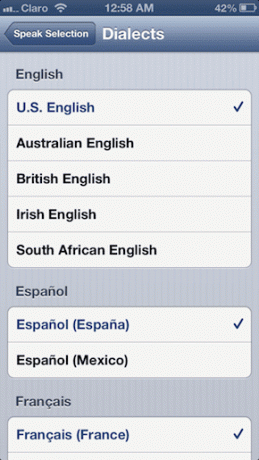
När du är klar med att välja dessa, gå tillbaka och avsluta din iPhones inställningar. Öppna sedan valfri textbaserad app (som Mail, Notes eller en nyhetsläsare som i det här exemplet) och välj valfri mängd text. När du gör det kommer du att märka att den sammanhangsberoende menyn som vanligtvis erbjuder dig Kopiera och Klistra alternativ, ger dig nu också en ny Tala alternativ. Tryck på den och din iPhone eller annan iOS-enhet börjar läsa den markerade texten för dig och markerar till och med varje ord när det läses upp (om du aktiverat alternativet tidigare).
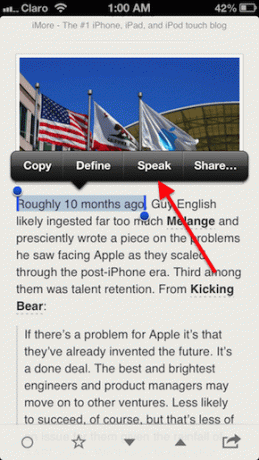
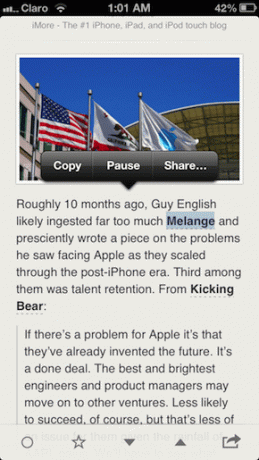
Ta bilder medan du filmar
Att spela in en video med din iPhone eller annan iOS-enhet är ganska enkelt. Men på grund av denna enkelhet förbiser vi ibland saker som kan vara viktiga. Till exempel, när du spelar in en video på din iOS-enhet kommer du att märka att en Kamera ikonen visas förutom inspelningsknappen. Allt du behöver göra för att ta bilder är att trycka på den knappen så många gånger du vill. Den bästa delen av allt? Detta kommer inte att avbryta din videoinspelning alls.
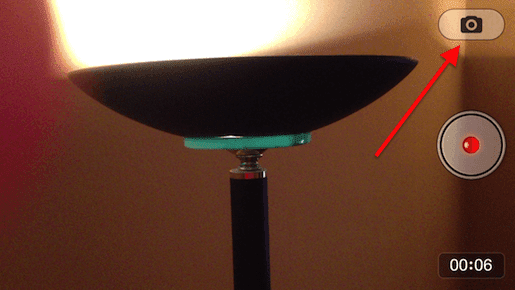
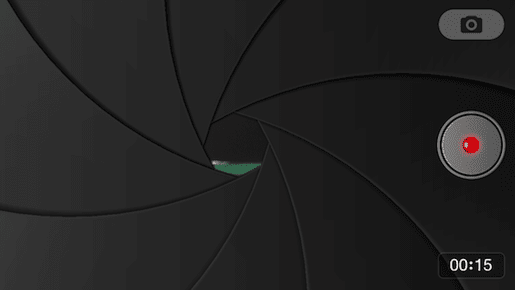
Notera: Som en av våra läsare påpekade är den här funktionen begränsad till endast iPhone 5 som kör iOS 6 eller senare.
Få tillgång till din webbhistorik med bara ett tryck
Den här är ett enkelt, men ändå helt oannonserat trick som du kan utföra på Safari på din iPhone, iPad eller iPod Touch för att se dina sökhistorik med bara ett tryck.
För att göra det, när du surfar på en webbplats på din iPhone eller iPod Touch, tryck och håll ned Tillbaka pilen och din webbhistorik kommer att visas på skärmen. På liknande sätt trycker du på och håller ned knappen på din iPad + ikonen bredvid Safaris flikar för att se en pop over med din webbhistorik.


Det var allt för nu. Vi hoppas att du tycker att dessa iOS-tips är lika coola och användbara som vi gör, och om du känner till andra, låt oss veta det i kommentarerna nedan!
Senast uppdaterad den 3 februari 2022
Ovanstående artikel kan innehålla affiliate-länkar som hjälper till att stödja Guiding Tech. Det påverkar dock inte vår redaktionella integritet. Innehållet förblir opartiskt och autentiskt.



